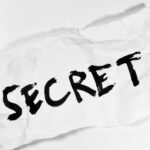갤럭시 휴대폰 삼성노트를 이용해서 pdf 서명하기. 삼성노트 기능
인간은 비교를 좋아하는 것 같습니다.
재산, 자동차, 옷, 시계 등등
어떤 제품이 좋고, 어떤 제품이 가성비가 나쁘….
휴대폰의 경우 갤럭시폰과 아이폰은 항상 비교의 대상이 됩니다.
아이폰을 사용하는 분들은 아이폰의 최적화와 디자인 등을 자랑하고, 갤럭시 휴대폰은 통화녹음과 삼성페이를 장점으로 내세우며 아이폰을 까내립니다.
갤럭시 휴대폰이 아재폰이라는 오명을 가지고 있지만, 두 기종을 모두 사용하고 있는 입장에서는 각기 장,단점이 있고 특정 기종이 무조건 좋다기보다는 취향의 문제라 생각합니다.
저도 아재가 된 것인지, 갤럭시 휴대폰을 주로 사용하는데요. 약간의 변명을 하자면, 통화 녹음 기능때문에 갤럭시 휴대폰을 사용할 수 밖에 없습니다.
그러면서 아이폰은 게임용과 유튜브 머신으로 바뀌었습니다. 확실히 게임 최적화는 아이폰과 아이패드가 훨씬 더 낫다고 생각합니다.
갤럭시 휴대폰의 통화녹음과 삼성페이 뿐만 아니라
- 보안폴더
- 삼성노트
- ai 통역
- 서클 투 서치(엄밀히 말하자면 구글의 기능이지만…)
- 쉬운 파일 이동 등등
은 갤럭시의 장점이라 생각하는데요.
오늘 포스팅에서는 갤럭시 휴대폰의 삼성노트 기능들과 삼성노트를 이용해서 pdf 서명하기 방법에 대해 소개해보도록 하겠습니다.
| ✔️ 갤럭시 서클 투 서치 사용방법. 동그라미 그려서 검색, 번역. 사진 검색, 이미지 검색. ✔️ 갤럭시 휴대폰 구글 검색 위젯 설정 방법. 구글 이미지 검색. ✔️ 무료 인터넷 도장 파일 만들기. 싸인, 서명 만들기. |
갤럭시 삼성노트 기능, 장점 및 단점.
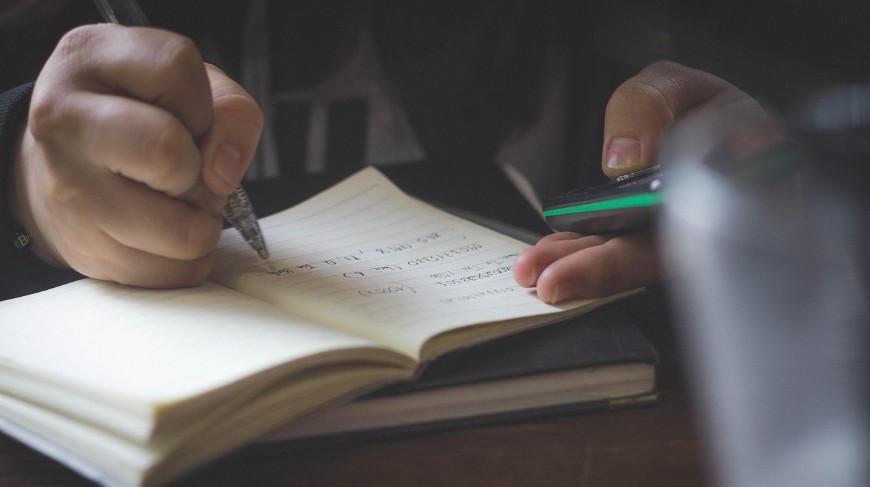
예전에는 삼성노트를 삼성 제품이 아닌 타사의 데스크탑이나 노트북에서도 사용이 가능했는데, 이제는 아이폰을 따라하는 것인지 삼성 제품들에서만 사용 가능하도록 변경 되었습니다.
삼성노트 피씨 버전을 사용하시던 분들의 엄청난 불만이 쏟아졌는데, 별다른 입장을 내어놓지 않고 있습니다.
삼성노트 어플을 빌미로, 삼성 제품군들을 팔아제껴 애플과 같은 생태계를 만들어보겠다는 꼼수였던 것 같은데, 매출은 조금 올랐을지 몰라도, 민심은 나락으로 간 것 같습니다.
자꾸 얘기가 옆으로 새는데, 삼성노트의 쓸만한 세부 기능들에 대해서는 추후 기회가 되면 자세히 소개해보도록 하고, 주요 기능과 삼성노트의 장점, 단점에 대해 간단히 정리해보겠습니다.
주요 기능
- 필기: S펜을 활용한 부드럽고 정교한 필기감 제공, 다양한 펜 종류와 색상, 굵기 조절 가능
- 텍스트 입력: 키보드를 이용한 텍스트 입력 및 다양한 서식 옵션 제공
- 미디어 첨부: 이미지, 오디오, 비디오, PDF 등 다양한 형식의 파일 첨부 가능
- 그리기: 도형 자동 보정 기능, 다양한 브러시 제공
- 음성 녹음: 필기와 동시에 음성 녹음 및 재생, 녹음 시점과 필기 내용 연동
- PDF 가져오기 및 필기: PDF 파일 불러와 주석 달기, 필기, 형광펜 기능
- 페이지 기능: 여러 페이지로 구성된 노트 작성 및 관리
- 템플릿: 다양한 종류의 템플릿 제공
- 정리: 태그, 폴더를 이용한 노트 정리 및 검색 기능
- 동기화: 삼성 계정을 통한 다른 갤럭시 기기와의 노트 동기화
- 노트 어시스트 (AI 기능):
- 텍스트 요약: 긴 텍스트 노트를 간결하게 요약
- 서식 자동 정리: 제목, 단락, 글머리 기호 등을 활용하여 깔끔하게 정리
- 맞춤법 및 문법 검사: 작성된 텍스트의 오류 수정
- 번역: 여러 언어로 번역
- 노트 톤 변경: 문장의 톤을 부드럽게 또는 격식 있게 변경
- 꺼진 화면 메모: 화면이 꺼진 상태에서 S펜으로 빠르게 메모 가능
- 수평 맞추기: 기울어진 손글씨를 보정하여 수평으로 정렬
- 손글씨 텍스트 변환: 손글씨를 텍스트로 변환하여 복사 및 공유 용이
장점
- 무료: 갤럭시 기기 사용자에게 기본으로 제공되는 무료 앱
- S펜 최적화: S펜의 다양한 기능을 최대한 활용하여 자연스러운 필기 경험 제공
- 다양한 기능: 필기, 텍스트 입력, 미디어 첨부, 그리기, 음성 녹음 등 다재다능한 기능 제공
- 편리한 정리: 태그, 폴더, 검색 기능을 통해 효율적인 노트 관리 가능
- 기기 간 동기화: 삼성 계정을 통해 갤럭시 기기 간 seamless한 노트 동기화 지원
- 직관적인 인터페이스: 사용하기 쉽고 깔끔한 인터페이스 제공
- 보안: 중요한 노트를 위한 잠금 기능 제공
- 노트 어시스트: AI 기반의 편리한 기능으로 생산성 향상
- 빠르고 편리한 메모: 꺼진 화면 메모 기능을 통해 신속하게 아이디어 기록 가능
- 다른 앱과의 연동: 삼성 브라우저 등 다른 삼성 앱과의 드래그 앤 드롭 기능 지원
단점
- PDF 기능 제한: PDF 필기 후 다른 뷰어에서 확인 시 형광펜 효과가 다르게 보일 수 있음
- PC 버전 불안정성: PC 버전의 동기화 및 안정성이 모바일 버전에 비해 떨어질 수 있음
- 가로 모드 펜 즐겨찾기 미지원: 가로 모드에서 펜 즐겨찾기 기능 사용 불가
- 도형 자동 완성 지우개 미지원: 도형 자동 완성 모드에서 지우개 사용 불가
- 섬세한 디자인 기능 부족: 다른 전문적인 노트 앱에 비해 디자인 템플릿이나 꾸미기 기능이 제한적일 수 있음
- PDF 파일 호환성: 암호화된 PDF 파일 등 일부 파일과의 호환성 문제 발생 가능성 존재
- 렉 발생 가능성: 이미지 등 미디어 파일이 많이 첨부된 노트에서 렉이 발생할 수 있음
- 페이지 이동 불편: 많은 페이지로 구성된 노트에서 특정 페이지로 빠르게 이동하는 기능이 다소 불편할 수 있음
저는 주로 삼성노트와 보안폴더의 조합을 통해, 가입한 사이트들의 아이디와 비밀번호를 관리하는데요.
구글이나 알패스, 삼성패스 등 여러 계정 관리 프로그램이나 앱들이 있지만, 삼성노트에 비밀번호, 계정을 한땀한땀 쓰고, 이 녀석들을 보안폴더에 넣어두고 필요할 때마다 확인해 보는 것이 가장 좋더군요.
특정 기능과 보안폴더에 대해서는 추후 다시 자세히 써보도록 하겠습니다.
삼성노트로 pdf 서명하기. pdf 파일 메모하기.

가끔 pdf에 서명을 해야 할 때가 있습니다.
이전 포스팅에서 소개해드린 싸인이나 도장 파일 만들기를 통해 pdf 파일에 서명이나 도장 날인을 해줄 수도 있지만, 서명으로 가능한 경우 삼성노트를 이용하면 간단하게 서명을 한 후, 해당 파일을 보내줄 수 있습니다.
pdf 파일 다운로드 >>> 출력 >>> 서명 >>>> 스캔 >>>> 전송
의 복잡한 과정을
pdf 다운로드 후, 삼성노트로 해당 파일을 오픈 >>>> 서명 >>> 전송
의 과정을 거쳐 하나의 휴대폰에서 모두 가능하게 되는 것이죠.
삼성노트를 이용해서 pdf 파일에 서명을 하는 방법은
1 삼성노트 실행
2. pdf 아이콘을 선택
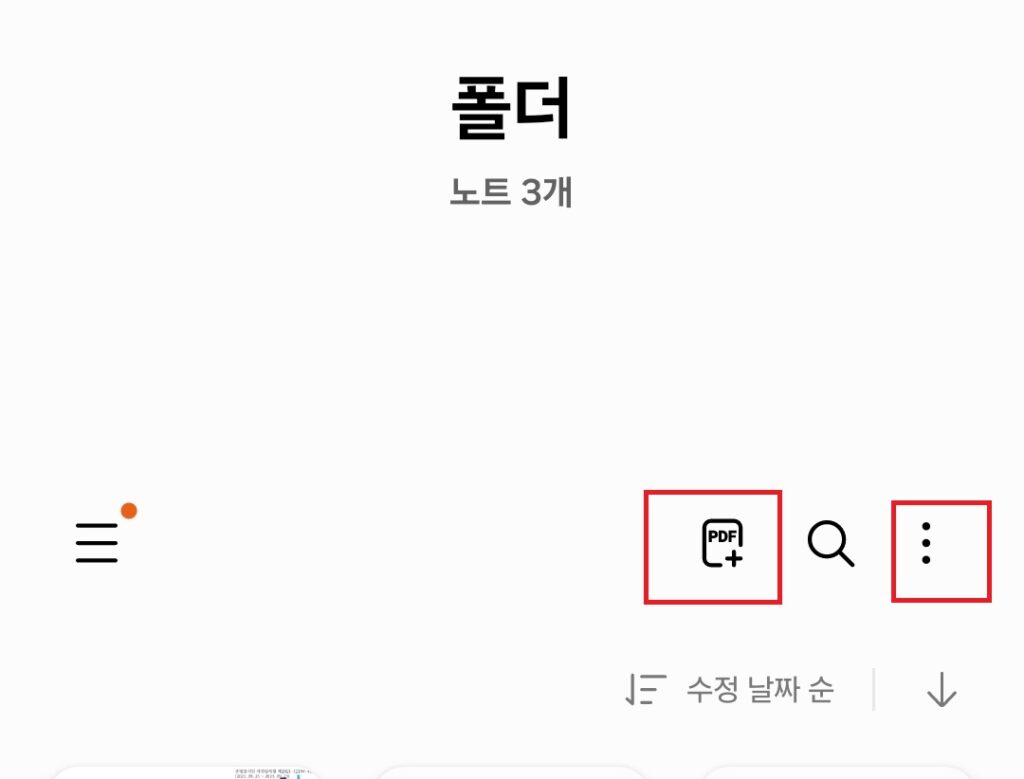
3. 원하는 pdf 파일을 선택
pdf 파일 목록 중(보통 다운로드 폴더에 있으실 겁니다.) 서명하기를 원하는 파일을 선택해 줍니다.
4. 하단 좌측의 필기를 선택
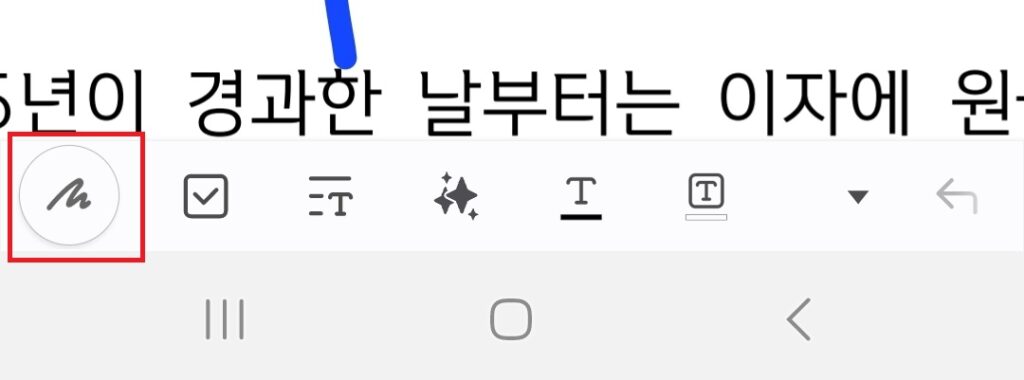
5. 서명
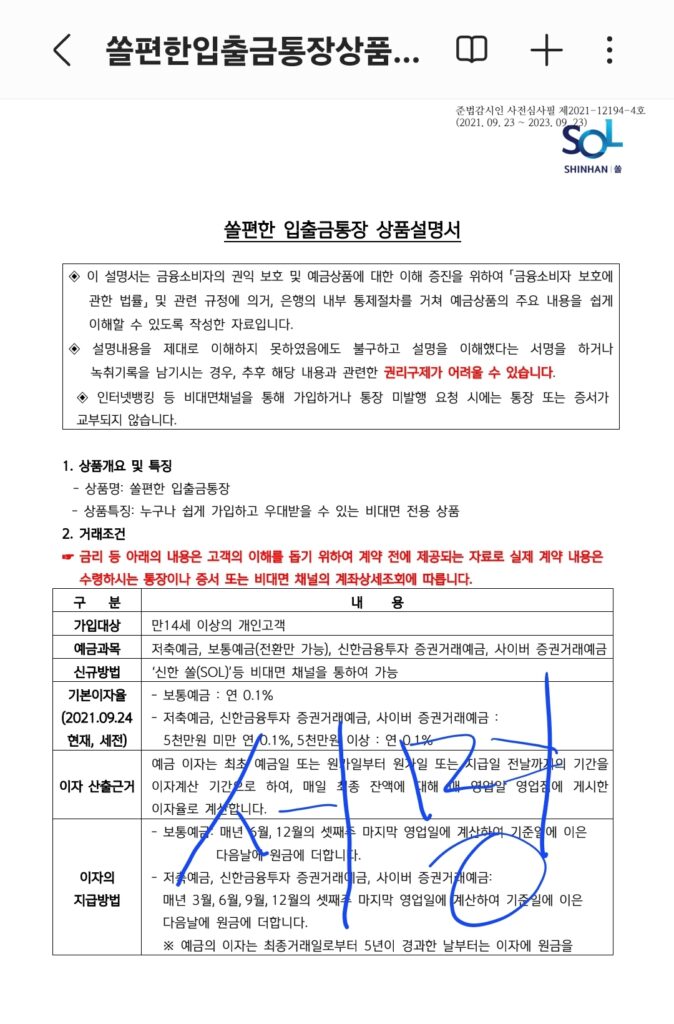
화면을 확대 축소하시면서 원하는 위치에 서명을 해주시면 됩니다.
6. 전송
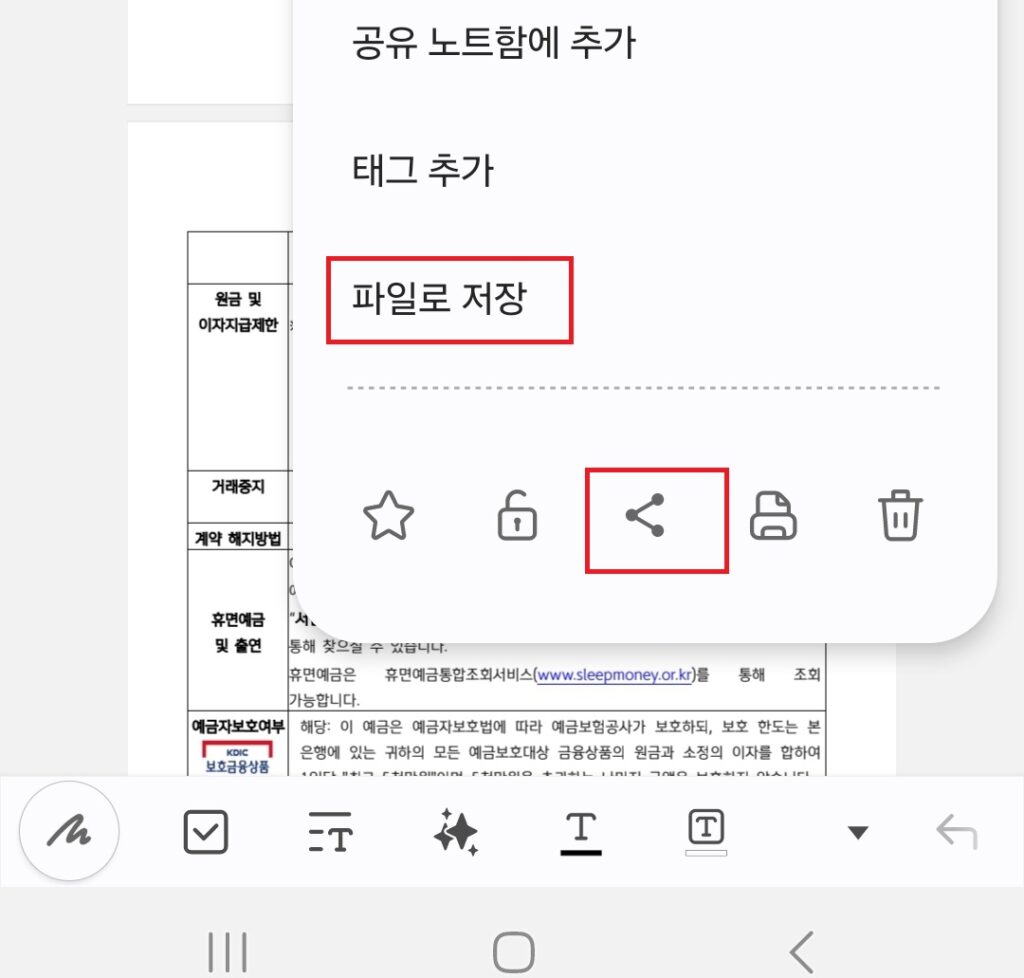
상단 우측의 점 세개 메뉴를 누르신 후, 파일로 저장하시거나, 공유 버튼을 눌러 메일, 카카오톡, 라인, 문자 메시지 등의 방법을 통해 원하는 곳에 보내주시면 됩니다.
글로 설명하려니 조금 복잡해 보이는데, 직접 사용해보시면 그리 어렵지 않게, 서명 및 전송이 가능하시리라 생각합니다.
이상 갤럭시 삼성노트를 이용해 pdf 서명하기 , 전송 방법에 대한 포스팅이었습니다. 추후 기회가 되면 삼성노트의 쓸만한 기능들에 대한 세부 안내 포스팅을 진행해 보도록 하겠습니다.